win11에서 그림 형식을 변경하는 방법_win11에서 그림 형식을 변경하는 튜토리얼 소개
- WBOYWBOYWBOYWBOYWBOYWBOYWBOYWBOYWBOYWBOYWBOYWBOYWB앞으로
- 2024-05-08 10:40:18663검색
다양한 용도에 맞게 이미지 형식을 변경해야 하는 경우 수행 방법을 아는 것이 중요합니다. 이 기사는 독자들에게 Windows 11에서 이미지 형식 변경에 대한 포괄적인 가이드를 제공하기 위해 PHP 편집기 Apple이 신중하게 작성했습니다. 다양한 형식 간의 차이점을 자세히 설명하고 이미지 형식을 변경하는 과정을 단계별로 안내해 드리겠습니다. 이미지 형식 변환 문제를 해결하는 방법을 알아보려면 계속 읽어보세요.
1. 형식으로 변환해야 하는 사진을 찾아 마우스 오른쪽 버튼을 클릭한 후 그림판으로 열기를 선택하세요.
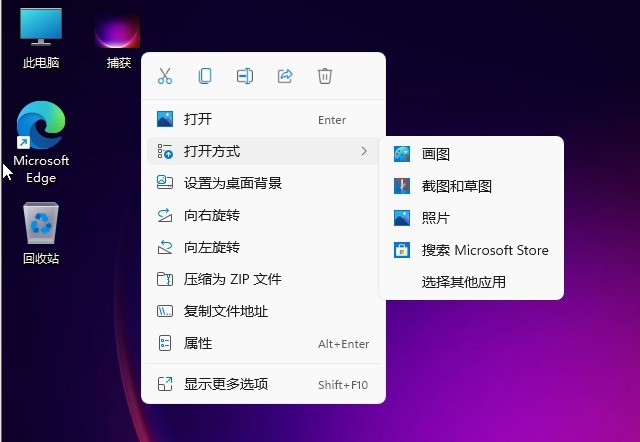
2. 그리기 도구 왼쪽 상단에 있는 [파일]을 클릭합니다.
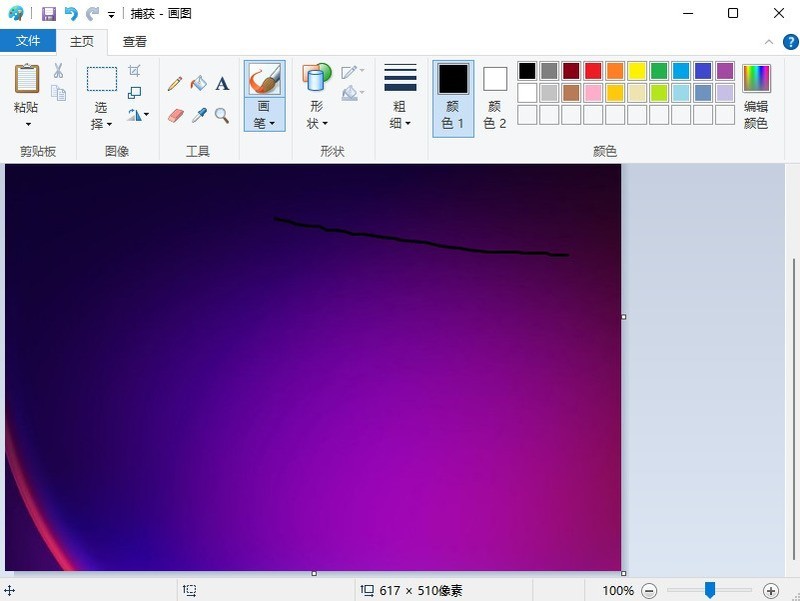
3. [다른 이름으로 저장]을 클릭하고 변환하려는 형식을 선택합니다. 예를 들어 [PNG 이미지]를 클릭합니다.
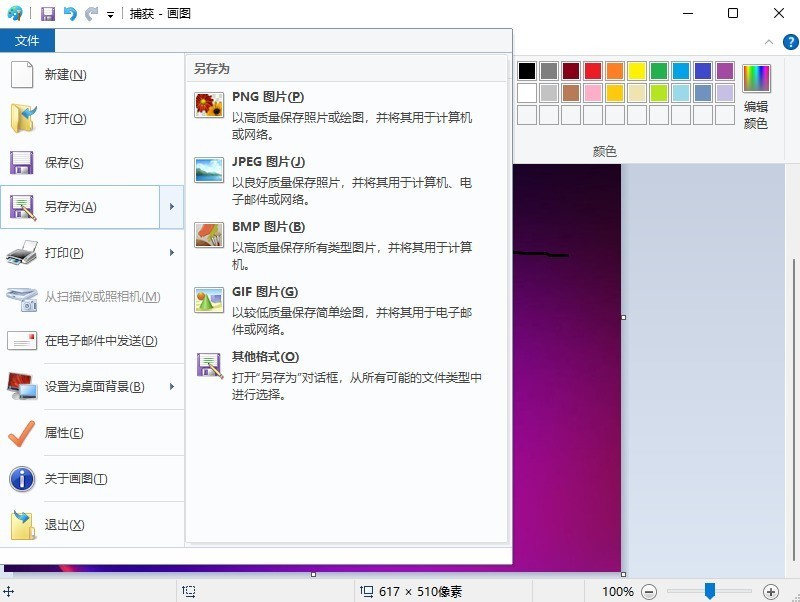
4. 파일을 저장할 위치를 선택하고 [저장]을 클릭하면 변환된 이미지가 생성됩니다.
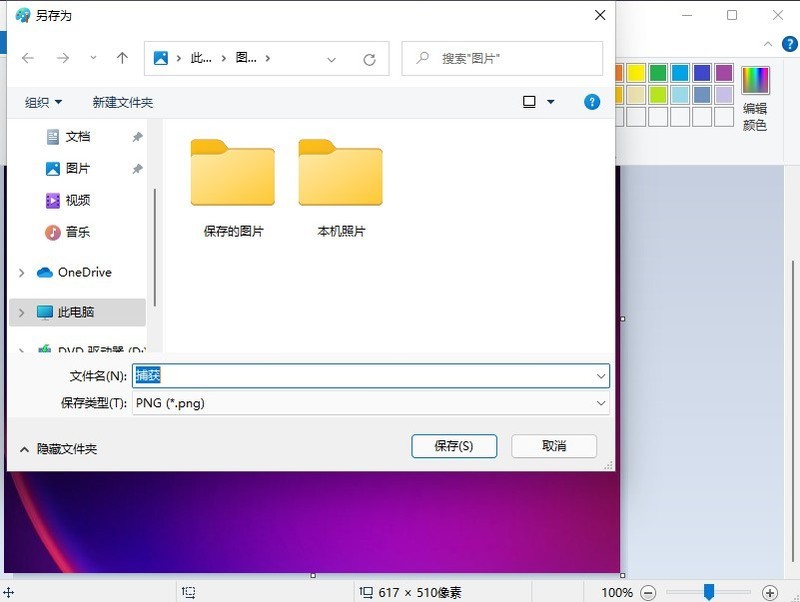
위 내용은 win11에서 그림 형식을 변경하는 방법_win11에서 그림 형식을 변경하는 튜토리얼 소개의 상세 내용입니다. 자세한 내용은 PHP 중국어 웹사이트의 기타 관련 기사를 참조하세요!
성명:
이 기사는 zol.com.cn에서 복제됩니다. 침해가 있는 경우 admin@php.cn으로 문의하시기 바랍니다. 삭제

